Konfigurera Azure Active Directory B2C-leverantören (via gränssnittet i förhandsversion)
Anteckning
Från och med den 12 oktober 2022 byter Power Apps-portaler namn till Power Pages. Mer information: Microsoft Power Pages är nu allmänt tillgänglig (blogg)
Vi kommer snart migrera och sammanfoga dokumentationen för Power Apps-portaler med Power Pages-dokumentationen.
[Den här artikeln är en förhandsversion av dokumentationen och kan ändras.]
Azure Active Directory (Azure AD) driver Microsoft 365 och Dynamics 365-tjänster för medarbetare eller intern autentisering. Azure Active Directory B2C (Azure AD B2C) är ett tillägg till den autentiseringsmodell som tillåter externa kundinloggningar med lokala autentiseringsuppgifter och federation med olika vanliga sociala identitetsleverantörer.
En portalägare kan konfigurera portalen Azure AD B2C som en identitetskälla. Azure AD B2C stöder öppen ID-anslutning för federation.
Viktigt
I den här artikeln beskrivs hur du konfigurerar Azure AD B2C som identitetsleverantör automatiskt med hjälp av en funktion i förhandsversionen. Med de här stegen kan du skapa en ny Azure AD B2C-klientorganisation, registrera program och konfigurera användarflöden inifrån Power Apps-portaler. Om du vill konfigurera Azure AD B2C-leverantören manuellt med hjälp av det allmänt tillgängliga gränssnittet går du till Konfigurera Azure AD B2C-leverantören manuellt.
Anteckning
Ändringar i autentiseringsinställningarna kan ta några minuter för att visa på portalen. Om du vill visa ändringarna direkt, starta om portalen med hjälp av portalåtgärder.
Följ dessa steg för att konfigurera Azure AD B2C som OpenID Connect-provider.
Viktigt
- Detta är en förhandsversion.
- Förhandsversionsfunktioner ska inte användas i produktion och funktionerna kan vara begränsade. Funktionerna är tillgängliga före den officiella publiceringen så att kunderna kan få tillgång tidigare och ge oss feedback.
Steg 1. Välj provider
Gå till Power Apps-förhandsversionen.
I vänstra hörnet, välj Appar.
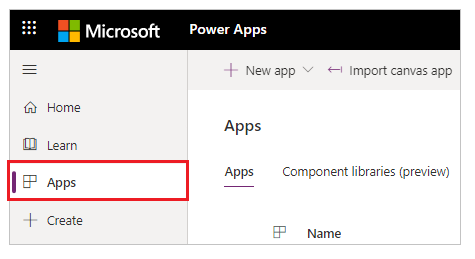
Välj din portal i listan över tillgängliga appar.
Välj Inställningar i kommandofältet.
or
Välj Fler kommandon (...) och välj sedan Inställningar.
I portalinställningar till höger om arbetsytan, välj Autentiseringsinställningar.
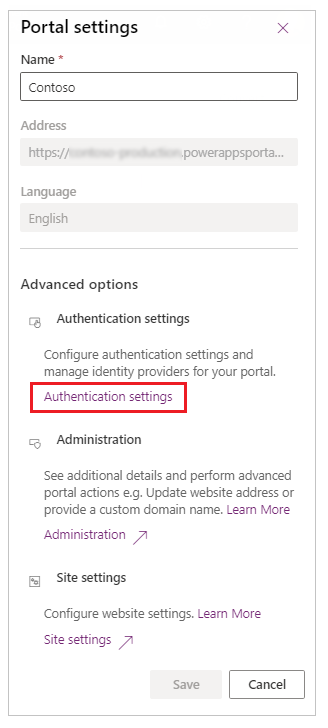
För Azure Active Directory B2C, välj Konfigurera.
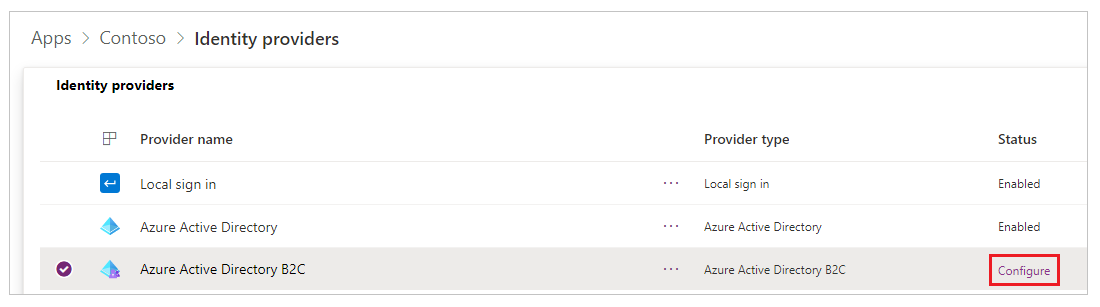
Uppdatera Providernamnet vid behov.
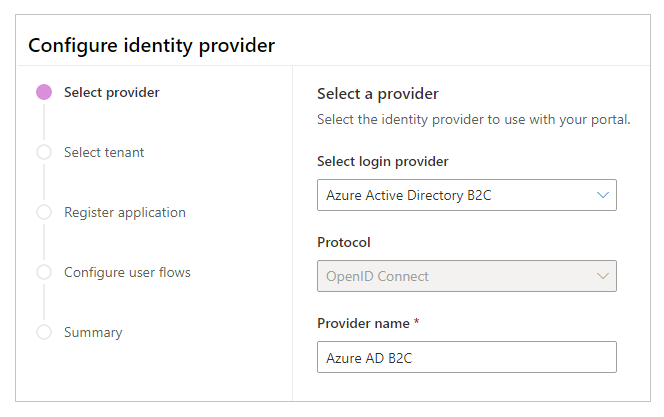
Välj Nästa.
Steg 2. Välj klientorganisation
I det här steget väljer du en befintlig Azure AD B2C-klientorganisation eller skapar en ny.
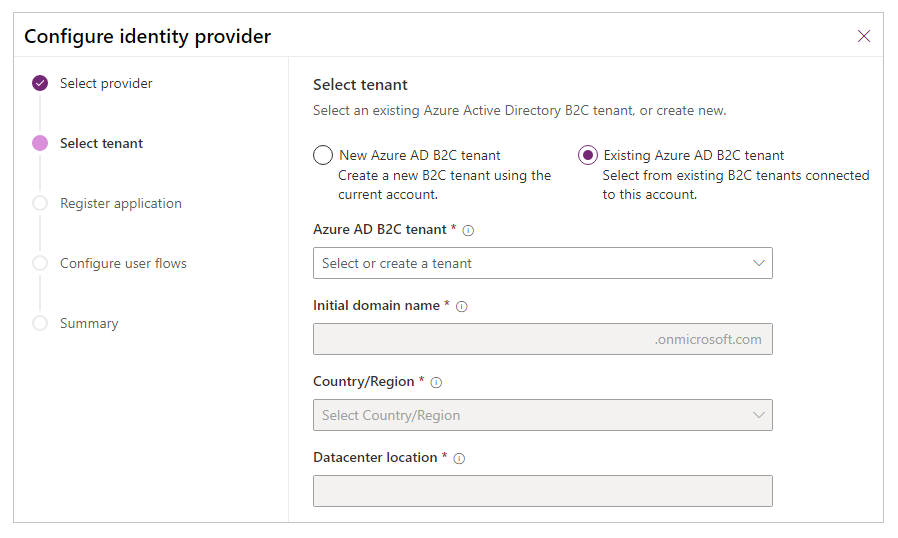
Alternativ 1. Befintlig Azure AD B2C-klientorganisation
Välj det här alternativet om du redan har en befintlig Azure AD B2C-klientorganisation. Annan information, t.ex. det ursprungliga domännamnet, landet/regionen och platsen, uppdateras automatiskt.
Anteckning
Se till att kontot du använder för att logga in på Power Apps har åtkomst till den Azure AD klientorganisation som du vill använda för att konfigurera Azure AD B2C-autentisering. Information om hur du lägger till olika typer av användarkonton i en Azure AD B2C-klientorganisation finns i Översikt över användarkonton i Azure Active Directory B2C.
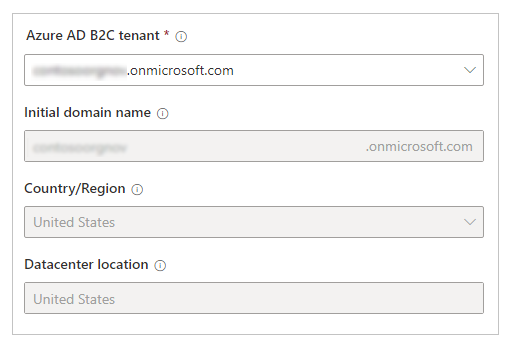
Fortsätt genom att klicka på Nästa.
Alternativ 2. Ny Azure AD B2C-klientorganisation
Markera alternativet om du vill skapa en ny Azure AD B2C-klientorganisation.
Anteckning
- Se till att kontot du använder för att logga in på Power Apps har tilldelats minst rollen Deltagare för prenumerationen eller för resursgrupp i prenumerationen.
- Se till att Azure-prenumerationen har registrerat resursleverantören Microsoft.AzureActiveDirectory. Annars kommer skapandet av den nya Azure AD B2C-klientorganisation att misslyckas med detta fel:
Error occurred while creating Azure AD B2C tenant. The subscription is not registered to use namespace 'Microsoft.AzureActiveDirectory'. See https://aka.ms/rps-not-found for how to register subscriptions.Mer information: Åtgärda fel vid registrering av resursleverantör i Azure
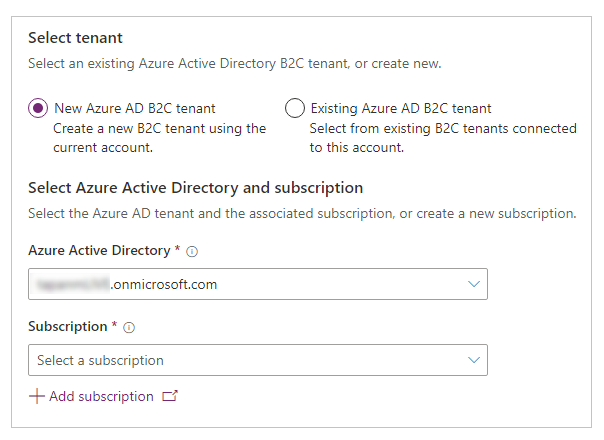
Skapa en ny Azure AD B2C-klientorganisation
Välj Azure AD-klientorganisation eller katalog.
Välj en prenumeration för klientorganisationen, eller—om du vill skapa en ny prenumeration från Azure-portalen—välj Lägg till prenumeration.
Välj resursgruppen för Azure AD B2C-klientorganisationen.
Ange det ursprungliga domännamnet.
Välj Land/Region för klientorganisationen.
Anteckning
- Du kan inte ändra land efter att du har skapat katalogen.
- Det är viktigt att du väljer rätt land/region, eftersom ditt val avgör datacenterplats för katalogen.
- Microsoft styr inte platsen där du eller dina användare kan komma åt eller flytta katalogdata via appar eller tjänster. Om du vill se Microsofts åtaganden om dataplats för sina tjänster går du till användarvillkoren online.
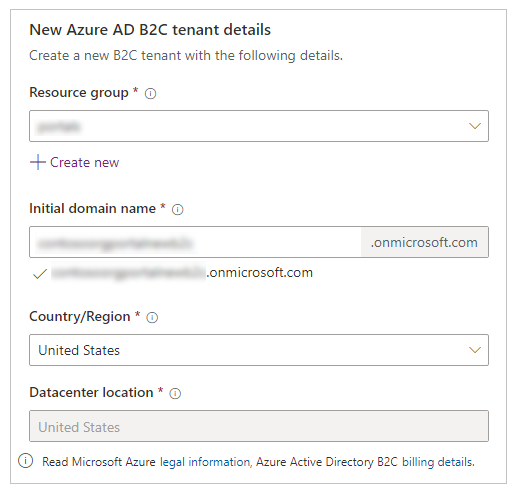
Välj Nästa.
Steg 3. Registrera programmet
I det här steget registrerar du portalen som ett program med Azure AD. Du kan skapa ett nytt program eller välja ett befintligt program från Azure AD.
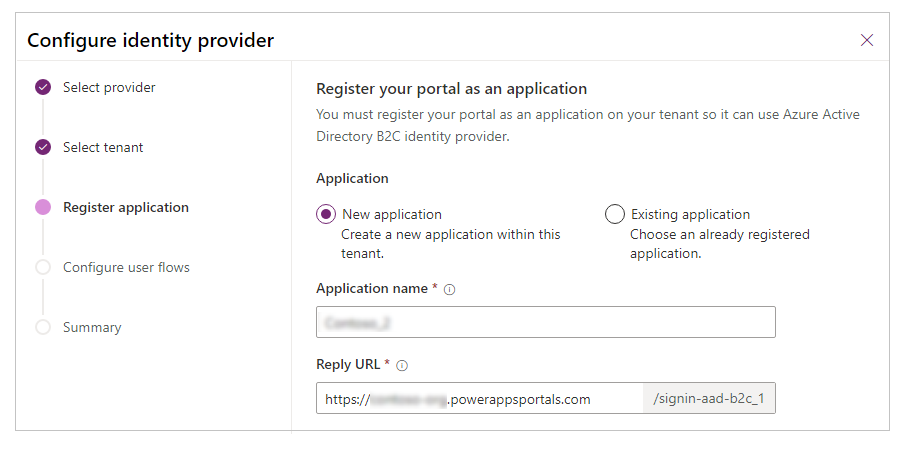
Anteckning
Om du använder det anpassade domännamnet för portalen anger du den anpassade URL-adressen som Svars-URL.
Alternativ 1. Skapa en ny app
Anger programmets namn.
Ange ett Svars-URL.
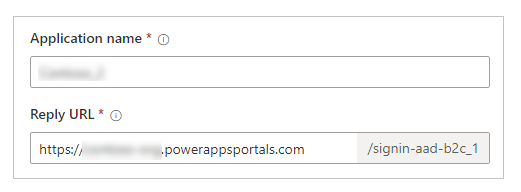
Välj Nästa.
Alternativ 2. Välj en befintlig app
Klicka på en befintlig app i listan.
Välj svars-URL.
or
Välj Skapa ny för att skapa ett nytt Svars-URL.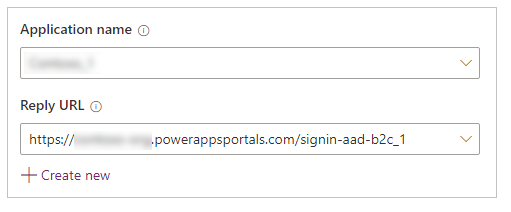
Välj Nästa.
Steg 4. Konfigurera användarflöden
I det här steget konfigurerar du användarflöden för registrering och inloggning och lösenordsåterställning. Användarflödet Registrera och logga in gör att användaren skapa ett konto eller logga in på sitt konto. Med flödet återställning av lösenord kan en användare välja ett nytt lösenord efter e-postverifiering. Mer information: Användarflöde och princip i Azure AD B2C
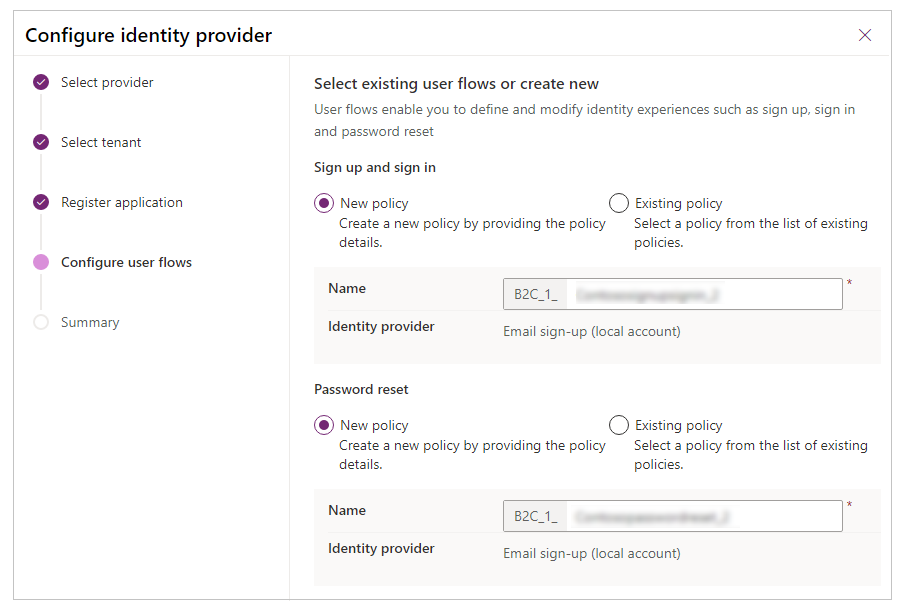
- Ny princip: Välj det här alternativet om du vill skapa en ny princip. Du kan också ändra standardnamnet för principen. Med det här alternativet skapas flödet med hjälp av identitetsleverantören lokalt konto med e-postadressen.
- Befintlig princip: Välj det här alternativet om du vill välja en befintlig princip från Azure AD B2C-klientorganisationen.
Anteckning
- Endast e-postanspråk har konfigurerats i dessa användarflöden. Du kan aktivera fler anspråk—som förnamn och efternamn—flödets konfiguration av användarattribut och programanspråk med hjälp av Azure-portalen.
- Om du aktiverar fler anspråk utöver förnamn och efternamn, ska du se till att du redigerar autentiseringsleverantören och lägger till dem till Mappningen för registreringsanspråk och Mappningen för inloggningsanspråk i Ytterligare inställningar (detta krävs inte för förnamn och efternamn). Mer information: Steg 6 – ytterligare inställningar för konfiguration av Azure AD B2C-leverantören
Välj Skapa om du vill skapa konfiguration av identitetsprovider.
Steg 5. Sammanfattning
Azure AD B2C-providerkonfigurationen är klar. Du kan visa sammanfattningen av konfigurationen och sedan välja Stäng för att avsluta.
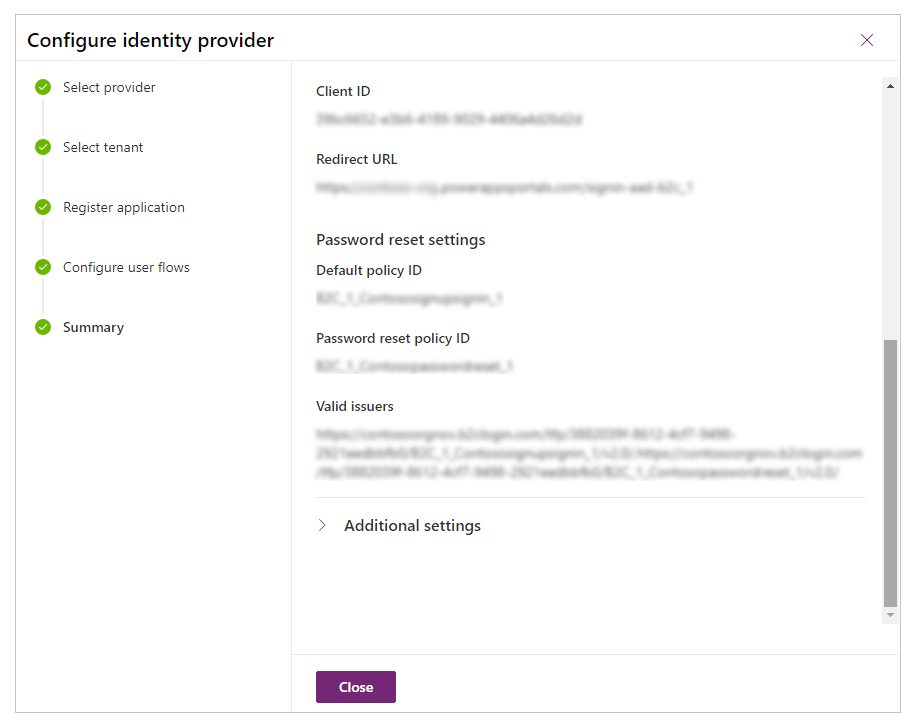
Redigera konfiguration
Om du vill redigera konfigurationen väljer du Redigera konfiguration för Azure Active Directory B2C identitetsleverantören i listan med leverantörer. Mer information: Redigera en provider
Ta bort konfiguration
Om du vill ta bort konfigurationen väljer du Ta bort för Azure Active Directory B2C identitetsleverantören i listan med leverantörer. Mer information: Ta bort en provider
Se även
Migrera identitetsleverantörer till Azure AD B2C
Anteckning
Kan du berätta om dina inställningar för dokumentationsspråk? Svara i en kort undersökning. (observera att undersökningen är på engelska)
Undersökningen tar ungefär sju minuter. Inga personuppgifter samlas in (sekretesspolicy).